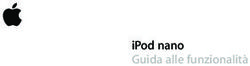Presentazione del notebook - Numero di parte del documento: 404161-061 Marzo 2006 - HP.com
←
→
Trascrizione del contenuto della pagina
Se il tuo browser non visualizza correttamente la pagina, ti preghiamo di leggere il contenuto della pagina quaggiù
Presentazione del notebook Numero di parte del documento: 404161-061 Marzo 2006 Questa guida descrive le funzionalità hardware del computer.
Sommario
1 Componenti
Componenti del lato superiore . . . . . . . . . . . . . . . . . . . . 1–2
Spie . . . . . . . . . . . . . . . . . . . . . . . . . . . . . . . . . . . . . . 1–2
Dispositivi di puntamento. . . . . . . . . . . . . . . . . . . . . 1–6
Pulsanti, interruttori e lettori. . . . . . . . . . . . . . . . . . . 1–8
Tasti . . . . . . . . . . . . . . . . . . . . . . . . . . . . . . . . . . . . 1–11
Tabella di riferimento dei tasti di scelta rapida. . . . 1–13
Componenti del lato anteriore . . . . . . . . . . . . . . . . . . . 1–14
Componenti del lato posteriore . . . . . . . . . . . . . . . . . . 1–16
Componenti del lato destro . . . . . . . . . . . . . . . . . . . . . 1–18
Componenti del lato sinistro . . . . . . . . . . . . . . . . . . . . 1–20
Componenti del lato inferiore . . . . . . . . . . . . . . . . . . . 1–22
Antenne WLAN . . . . . . . . . . . . . . . . . . . . . . . . . . . . . . 1–26
Antenne WWAN (solo su alcuni modelli). . . . . . . . . . 1–27
Ulteriori componenti hardware . . . . . . . . . . . . . . . . . . 1–28
Etichette . . . . . . . . . . . . . . . . . . . . . . . . . . . . . . . . . . . . 1–29
2 Specifiche tecniche
Ambiente operativo . . . . . . . . . . . . . . . . . . . . . . . . . . . . 2–1
Potenza nominale di ingresso. . . . . . . . . . . . . . . . . . . . . 2–2
Indice
Presentazione del notebook ii1
Componenti
Questo capitolo descrive le funzionalità hardware del computer.
Per vedere l'elenco dei componenti hardware installati sul
computer:
1. Selezionare Start > Risorse del computer.
2. Nel riquadro di sinistra della finestra Processi del sistema
selezionare Visualizza informazioni sul sistema.
3. Selezionare la scheda Hardware > Gestione periferiche.
È inoltre possibile aggiungere componenti hardware o modificare
la configurazione della periferica mediante Gestione periferiche.
✎ Ie componenti del computer variano in base al paese di acquisto
al modello. Le illustrazioni di questo capitolo identificano le
funzionalità esterne standard incluse nella maggior parte dei
modelli di computer.
Presentazione del notebook 1–1Componenti
Componenti del lato superiore
Spie
✎ Fare riferimento all'illustrazione che più corrisponde al
computer utilizzato.
Componente Descrizione
1 Spie di Accesa: il computer è acceso.
alimentazione* (2) Lampeggiante: il computer è in standby.
Lampeggiante rapida: occorre collegare un
adattatore CA con una maggiore potenza
nominale.
Spenta: il computer è spento o in modalità
di sospensione.
(continua)
1–2 Presentazione del notebookComponenti
Componente Descrizione
2 Spie wireless† (2) Accesa: è attiva una periferica wireless
integrata, ad esempio WLAN (Wireless Local
Area Network), WWAN (Wireless Wide Area
Network) e/o Bluetooth®.
3 Spia bloc maiusc Accesa: la modalità blocco maiuscole è
attivata.
4 Spia del blocco Accesa: il blocco numerico è attivato oppure
numerico è stato abilitato il tastierino numerico
incorporato.
5 Spia di disattivazione Accesa: l'audio del sistema è spento.
del volume
6 Spia della batteria Giallo: una batteria è in fase di carica.
Verde: una batteria è quasi completamente
carica.
Giallo lampeggiante: una batteria, che
costituisce l'unica fonte di alimentazione
disponibile, ha raggiunto una condizione di
basso livello di carica. Quando la batteria
raggiunge una condizione critica di basso
livello di carica, la spia della batteria inizia a
lampeggiare rapidamente.
Spenta: se il computer è collegato a una fonte
di alimentazione esterna, la spia si spegne
quando tutte le batterie nel computer sono
completamente cariche. Se il computer non è
collegato a una fonte di alimentazione esterna,
la spia resta spenta finché la batteria non
raggiunge una condizione di basso livello di
carica.
7 Spia dell'unità disco Lampeggiante: è in corso l’accesso all'unità
disco rigido o all'unità ottica.
*Le spie di alimentazione sono due. Entrambe forniscono le stesse
indicazioni. Quella sul pulsante di alimentazione è visibile solo a computer
aperto, mentre l'altra resta sempre visibile sulla parte anteriore.
†Le spie wireless sono due. Entrambe forniscono le stesse indicazioni.
Quella sul pulsante wireless è visibile solo a computer aperto, mentre l'altra
resta sempre visibile sulla parte anteriore.
Presentazione del notebook 1–3Componenti
Componente Descrizione
1 Spie di Accesa: il computer è acceso.
alimentazione* (2) Lampeggiante: il computer è in standby.
Lampeggiante rapida: occorre collegare un
adattatore CA con una maggiore potenza
nominale.
Spenta: il computer è spento o in modalità
di sospensione.
2 Spie wireless† (2) Accesa: è attiva una periferica wireless
integrata, ad esempio WLAN (Wireless Local
Area Network), WWAN (Wireless Wide-Area
Network) e/o Bluetooth.
3 Spia bloc maiusc Accesa: la modalità blocco maiuscole è
attivata.
(continua)
1–4 Presentazione del notebookComponenti
Componente Descrizione
4 Spia del blocco Accesa: il blocco numerico è attivato oppure
numerico è stato abilitato il tastierino numerico
incorporato.
5 Spia della batteria Giallo: una batteria è in fase di carica.
Verde: una batteria è quasi completamente
carica.
Giallo lampeggiante: una batteria, che
costituisce l'unica fonte di alimentazione
disponibile, ha raggiunto una condizione di
basso livello di carica. Quando la batteria
raggiunge una condizione critica di basso
livello di carica, la spia della batteria inizia a
lampeggiare rapidamente.
Spenta: se il computer è collegato a una fonte
di alimentazione esterna, la spia si spegne
quando tutte le batterie nel computer sono
completamente cariche. Se il computer non è
collegato a una fonte di alimentazione
esterna, la spia resta spenta finché la batteria
non raggiunge una condizione di basso livello
di carica.
6 Spia dell'unità disco Lampeggiante: è in corso l’accesso all'unità
disco rigido o all'unità ottica.
*Le spie di alimentazione sono due. Entrambe forniscono le stesse
indicazioni. Quella sul pulsante di alimentazione è visibile solo a computer
aperto, mentre l'altra resta sempre visibile sulla parte anteriore.
†Le spie wireless sono due. Entrambe forniscono le stesse indicazioni.
Quella sul pulsante wireless è visibile solo a computer aperto, mentre l'altra
resta sempre visibile sulla parte anteriore.
Presentazione del notebook 1–5Componenti
Dispositivi di puntamento
TouchPad (solo su alcuni modelli)
Componente Descrizione
1 TouchPad* Consente di spostare il puntatore e di
selezionare e attivare gli elementi sullo
schermo. Può essere impostato per
eseguire altre funzioni del mouse,
come lo scorrimento, la selezione
e il doppio clic.
2 Pulsante sinistro* Ha la stessa funzione del pulsante
sinistro di un mouse esterno.
3 Zona di scorrimento Consente di scorrere verso l'alto
del TouchPad o verso il basso.
4 Pulsante destro* Ha la stessa funzione del pulsante
destro di un mouse esterno.
*Questa tabella descrive le impostazioni predefinite. Per visualizzare e
modificare le preferenze del TouchPad, selezionare Start > Pannello
di controllo > Stampanti e altro hardware > Mouse.
1–6 Presentazione del notebookComponenti
Stick di puntamento (solo su alcuni modelli)
Componente Descrizione
1 Stick di puntamento Consente di spostare il puntatore e di
selezionare e attivare gli elementi sullo
schermo.
2 Pulsante sinistro dello stick Svolge la stessa funzione del pulsante
di puntamento sinistro di un mouse esterno.
3 Pulsante destro dello stick Ha la stessa funzione del pulsante
di puntamento destro di un mouse esterno.
Presentazione del notebook 1–7Componenti Pulsanti, interruttori e lettori ✎ Fare riferimento all'illustrazione che più corrisponde al computer utilizzato. 1–8 Presentazione del notebook
Componenti
Componente Descrizione
1 Pulsante di Quando il computer è:
alimentazione ■ Spento, premere per accenderlo.
■ Acceso, premere per avviare la modalità
di sospensione.
■ In modalità di standby, premere
brevemente per terminare questa modalità.
■ In modalità di sospensione, premere
brevemente per terminare questa modalità.
Se il computer non risponde ed è impossibile
utilizzare le procedure di spegnimento di
Microsoft® Windows®, tenere premuto il
pulsante di alimentazione per almeno
5 secondi per spegnere il computer.
2 Interruttore del display Avvia la modalità di standby se lo schermo
viene chiuso quando il computer è acceso.
3 Pulsante Info Center Avvia Info Center, che consente di aprire varie
soluzioni software.
4 Pulsante wireless* Attiva/disattiva la funzionalità wireless,
ma non crea una connessione wireless.
✎ Per stabilire una connessione wireless, è necessario aver già
configurato una rete wireless.
5 Pulsante di Avvia la funzionalità Presentazione.
presentazione
6 Pulsante di Disattiva e ripristina l'audio del computer.
disattivazione del
volume
7 Pulsante di diminuzione Diminuisce il volume del computer.
del volume
8 Pulsante di aumento Aumenta il volume del computer.
del volume
9 Microfono interno Registra i suoni.
- Lettore di impronte Consente di accedere a Windows tramite
digitali impronta digitale anziché password.
*Questa tabella descrive le impostazioni predefinite. Per informazioni su
come modificare le impostazioni predefinite, vedere le guide utente nella
Guida in linea e supporto tecnico.
Presentazione del notebook 1–9Componenti
Componente Descrizione
1 Pulsante di Quando il computer è:
alimentazione ■ Spento, premere per accenderlo.
■ Acceso, premere per avviare la modalità
di sospensione.
■ In modalità di standby, premere brevemente
per terminare questa modalità.
■ In modalità di sospensione, premere
brevemente per terminare questa modalità.
Se il computer non risponde ed è impossibile
utilizzare le procedure di spegnimento di
Windows, tenere premuto il pulsante di
alimentazione per almeno 5 secondi per
spegnere il computer.
2 Interruttore Avvia la modalità di standby se lo schermo
del display viene chiuso quando il computer è acceso.
3 Pulsante wireless* Attiva/disattiva la funzionalità wireless, ma
non crea una connessione wireless.
✎ Per stabilire una connessione wireless, è necessario aver già
configurato una rete wireless.
*Questa tabella descrive le impostazioni predefinite. Per informazioni su
come modificare le impostazioni predefinite, vedere le guide utente nella
Guida in linea e supporto tecnico.
1–10 Presentazione del notebookComponenti
Tasti
✎ Ilraffigurato
computer potrebbe risultare leggermente differente da quello
nell'illustrazione in questo capitolo.
Componente Descrizione
1 Tasto esc Visualizza le informazioni sul sistema
se premuto assieme al tasto fn.
2 Tasto fn Esegue le funzioni di sistema utilizzate
più di frequente quando viene premuto
in combinazione con il tasto esc.
3 Tasto del logo di Windows Visualizza il menu Avvio di Windows.
4 Tasto applicazione Visualizza un menu di scelta rapida
di Windows per gli elementi in corrispondenza
del puntatore.
(continua)
Presentazione del notebook 1–11Componenti
Componente Descrizione
5 Tastierino numerico Può essere utilizzato come i tasti di un
incorporato tastierino numerico esterno.
6 Tasti funzione Eseguono le funzioni di sistema
utilizzate più di frequente quando
vengono premuti in combinazione con
il tasto fn.
✎ Fare riferimento alla tabella della sezione "Tabella di riferimento
dei tasti di scelta rapida" per una descrizione di ciascun tasto di
scelta rapida.
1–12 Presentazione del notebookComponenti Tabella di riferimento dei tasti di scelta rapida Per eseguire questa funzione Premere Avvio della modalità di standby fn+f3 Uscita dalla modalità di standby Pulsante di alimentazione Passaggio dal display del computer al display fn+f4 esterno Visualizzazione delle informazioni sulla batteria fn+f8 Cancellazione delle informazioni sulla batteria fn+f8 Riduzione della luminosità dello schermo. fn+f9 Aumento della luminosità dello schermo fn+f10 Visualizzazione delle informazioni di sistema fn+esc Cancellazione delle informazioni di sistema fn+esc o premere Invio Presentazione del notebook 1–13
Componenti
Componenti del lato anteriore
✎ Fare riferimento all'illustrazione che più corrisponde al
computer utilizzato.
Componente Descrizione
1 Levetta di rilascio del display Consente di aprire il computer.
2 Altoparlanti (2) Emettono il suono del sistema.
3 Slot per supporti digitali Compatibile con 7 formati di schede
digitali: SD (Secure Digital) Memory
Card, MultiMediaCard, Memory Stick,
Memory Stick Pro, Memory Stick Duo
(con adattatore), SmartMedia e
xD-Picture Card.
4 Spia dello slot per supporti Accesa: È in corso l'accesso a
digitali una scheda digitale.
1–14 Presentazione del notebookComponenti
Componente Descrizione
1 Levetta di rilascio del display Consente di aprire il computer.
2 Altoparlanti (2) Emettono il suono del sistema.
Presentazione del notebook 1–15Componenti
Componenti del lato posteriore
✎ Fare riferimento all'illustrazione che più corrisponde
al computer utilizzato.
Componente Descrizione
1 Attacco per cavo di sicurezza Consente di collegare un cavo di
sicurezza opzionale al computer.
Ä Il cavo di sicurezza è progettato per fungere da deterrente,
ma potrebbe non essere sufficiente per prevenire il furto o
la manomissione del computer.
2 Connettore di alimentazione Consente di collegare un
adattatore CA.
3 Porta parallela Consente di collegare una stampante
opzionale.
4 Jack di uscita S-Video Consente di collegare una periferica
S-Video opzionale come un televisore,
un videoregistratore, una
videocamera, un videoproiettore o
una scheda di cattura video.
1–16 Presentazione del notebookComponenti
Componente Descrizione
1 Attacco per cavo di sicurezza Consente di collegare un cavo di
sicurezza opzionale al computer.
Ä Il cavo di sicurezza è progettato per fungere da deterrente,
ma potrebbe non essere sufficiente per prevenire il furto o
la manomissione del computer.
2 Connettore di alimentazione Consente di collegare
un adattatore CA.
Presentazione del notebook 1–17Componenti
Componenti del lato destro
✎ Fare riferimento all'illustrazione che più corrisponde
al computer utilizzato.
Componente Descrizione
1 Porte USB (2) Consentono di collegare dei
dispositivi opzionali alla porta USB.
2 Porta 1394 Collega un dispositivo opzionale
conforme allo standard IEEE 1394,
come una videocamera.
3 Jack RJ-11 (modem) Permette di collegare il cavo
del modem.
4 Unità ottica Consente la lettura di dischi ottici.
5 Pulsante dell'unità ottica Permette di rilasciare il vassoio.
6 Porta seriale Consente di collegare un dispositivo
seriale opzionale.
1–18 Presentazione del notebookComponenti
Componente Descrizione
1 Porta 1394 Collega un dispositivo opzionale
conforme allo standard IEEE 1394,
come una videocamera.
2 Jack RJ-11 (modem) Permette di collegare il cavo
del modem.
3 Unità ottica Consente la lettura di dischi ottici.
4 Pulsante dell'unità ottica Permette di rilasciare il vassoio.
Presentazione del notebook 1–19Componenti
Componenti del lato sinistro
✎ Ilraffigurato
computer potrebbe risultare leggermente differente da quello
nell'illustrazione in questo capitolo.
Componente Descrizione
1 Slot per ExpressCard Supporta schede ExpressCard/54
(solo su alcuni modelli) o ExpressCard/34 opzionali.
2 Pulsante di espulsione Espelle la ExpressCard dallo slot
dello slot ExpressCard ExpressCard.
3 Jack RJ-45 (rete) Consente di collegare un cavo di rete.
4 Porta monitor esterno Permette di collegare un monitor
esterno.
(continua)
1–20 Presentazione del notebookComponenti
Componente Descrizione
5 Presa d'aria Consente il raffreddamento dei
componenti interni.
Ä Per evitare il surriscaldamento dei componenti, non ostruire le
prese d'aria. Usare il computer solo su una superficie rigida e
piana. Fare attenzione a non bloccare la circolazione dell'aria
con una superficie rigida, come una stampante opzionale,
oppure morbida, come cuscini, tappeti o indumenti.
✎ La ventola del computer inizia automaticamente a raffreddare i
componenti interni per impedire il surriscaldamento. È normale
che la ventola interna si accenda e si spenga durante il
funzionamento del computer.
6 Porte USB (2) Consentono di collegare dei
dispositivi opzionali alla porta USB.
7 Jack di uscita audio Produce il suono stereofonico
(per cuffie) di sistema quando si collegano
altoparlanti stereo alimentati, cuffie,
auricolari, cuffie con microfono o
l'audio di un televisore.
8 Ingresso audio, jack Permette di collegare un microfono
(per microfono) con auricolare o mono opzionale.
9 Slot per PC Card Supporta PC Card opzionali di Tipo I,
Tipo II o Tipo III a 32 bit (CardBus) o
a 16 bit. Alcuni modelli sono invece
dotati di un lettore di Smart Card.
- Pulsante di espulsione Espelle una PC Card dal relativo slot.
dello slot PC Card
Presentazione del notebook 1–21Componenti
Componenti del lato inferiore
✎ Fare riferimento all'illustrazione che più corrisponde
al computer utilizzato.
Componente Descrizione
1 Alloggiamento per unità Contiene l'unità disco rigido.
disco rigido
2 Scomparto per modulo Contiene lo slot per il modulo di
di espansione di memoria espansione della memoria e un
e Mini Card dispositivo LAN wireless (solo su
alcuni modelli).
Ä Per evitare il blocco del sistema e la comparsa di un messaggio
di avviso, sostituire questi componenti solo un dispositivo Mini
Card omologato per il computer dall'ente che regola l'uso delle
trasmissioni radio. Se si sostituisce il dispositivo e compare un
messaggio di avviso, rimuovere il dispositivo per ripristinare la
normale funzionalità del computer. Contattare quindi
l'assistenza clienti tramite la Guida in linea e supporto tecnico.
(continua)
1–22 Presentazione del notebookComponenti
Componente Descrizione
3 Connettore della batteria Consente di collegare una batteria
opzionale opzionale.
4 Connettore di aggancio Consente di collegare il computer a
un dispositivo di aggancio opzionale.
5 Levette di rilascio della Consentono di rimuovere ed estrarre
batteria principale (2) la batteria principale
dall'alloggiamento.
6 Alloggiamento della batteria Contiene la batteria principale.
7 Prese d'aria (4)* Consentono il raffreddamento dei
componenti interni mediante un flusso
d'aria.
Ä Per evitare il surriscaldamento dei componenti, non ostruire le
prese d'aria. Usare il computer solo su una superficie rigida e
piana. Fare attenzione a non bloccare la circolazione dell'aria
con una superficie rigida, come una stampante opzionale,
oppure morbida, come cuscini, tappeti o indumenti.
✎ La ventola del computer inizia automaticamente a raffreddare i
componenti interni per impedire il surriscaldamento. È normale
che la ventola interna si accenda e si spenga durante il
funzionamento del computer.
*A seconda del modello di computer, la posizione e il numero di prese d'aria
sul computer possono variare.
Presentazione del notebook 1–23Componenti
Componente Descrizione
1 Alloggiamento per unità Contiene l'unità disco rigido.
disco rigido
2 Scomparto per modulo di Contiene lo slot per il modulo di
espansione di memoria e espansione della memoria e un
Mini Card dispositivo LAN wireless (solo su
alcuni modelli).
Ä Per evitare il blocco del sistema e la comparsa di un messaggio
di avviso, sostituire questi componenti solo un dispositivo Mini
Card omologato per il computer dall'ente che regola l'uso delle
trasmissioni radio. Se si sostituisce il dispositivo e compare un
messaggio di avviso, rimuovere il dispositivo per ripristinare la
normale funzionalità del computer. Contattare quindi
l'assistenza clienti tramite la Guida in linea e supporto tecnico.
3 Connettore della batteria Consente di collegare una batteria
opzionale opzionale.
4 Levette di rilascio della Consentono di rimuovere ed estrarre
batteria principale (2) la batteria principale
dall'alloggiamento.
(continua)
1–24 Presentazione del notebookComponenti
Componente Descrizione
5 Alloggiamento della batteria Contiene la batteria principale.
6 Prese d'aria (4)* Consentono il raffreddamento dei
componenti interni mediante un flusso
d'aria.
Ä Per evitare il surriscaldamento dei componenti, non ostruire le
prese d'aria. Usare il computer solo su una superficie rigida e
piana. Fare attenzione a non bloccare la circolazione dell'aria
con una superficie rigida, come una stampante opzionale,
oppure morbida, come cuscini, tappeti o indumenti.
✎ La ventola del computer inizia automaticamente a raffreddare i
componenti interni per impedire il surriscaldamento. È normale
che la ventola interna si accenda e si spenga durante il
funzionamento del computer.
*A seconda del modello di computer, la posizione e il numero di prese d'aria
sul computer possono variare.
Presentazione del notebook 1–25Componenti
Antenne WLAN
Due antenne wireless inserite nello schermo inviano e ricevono i
segnali wireless sulle reti WLAN. Queste antenne non sono
visibili dall'esterno del computer. Per consentire una trasmissione
ottimale, evitare di ostruire l'area intorno alle antenne.
Per gli avvisi normativi wireless relativi al proprio paese, vedere
la sezione Normative e avvisi sulla sicurezza e sull'ambiente nella
Guida in linea e supporto tecnico.
✎ Ilraffigurato
computer potrebbe risultare leggermente differente da quello
nell'illustrazione in questo capitolo.
1–26 Presentazione del notebookComponenti
Antenne WWAN
(solo su alcuni modelli)
✎ Laregione
disponibilità delle antenne WWAN varia in base alla
e al paese.
Due antenne wireless inserite nello schermo permettono di
connettersi a una rete wireless geografica (WWAN) e quindi a
Internet tramite il modulo integrato HP Broadband Wireless e
un abbonamento con un gestore di rete cellulare supportato.
Per ulteriori informazioni su HP Broadband Wireless e su
come sottoscrivere il servizio, vedere la guida introduttiva
HP Broadband Wireless Getting Started fornita insieme
al computer.
✎ Ilraffigurato
computer potrebbe risultare leggermente differente da quello
nell'illustrazione in questo capitolo.
Presentazione del notebook 1–27Componenti
Ulteriori componenti hardware
Componente Descrizione
1 Adattatore CA HP Smart Converte l'alimentazione CA in
alimentazione CC.
2 Cavo di alimentazione* Permette di collegare un
adattatore CA a una presa
elettrica CA.
3 Batteria* Alimenta il computer quando non
è collegato a una sorgente di
alimentazione esterna.
4 Cavo del modem* Permette di collegare il modem interno
a un jack telefonico RJ-11 oppure a
un adattatore per modem specifico
per ogni paese.
*L'aspetto dei cavi del modem, delle batterie e dei cavi di alimentazione
varia a seconda del paese.
1–28 Presentazione del notebookComponenti
Etichette
Le etichette apposte sul computer forniscono le informazioni
necessarie per la risoluzione dei problemi relativi al sistema o
per l'uso del computer all'estero.
■ Etichetta di identificazione – Riporta la marca e il nome di
serie del prodotto, il numero di serie (s/n) e il numero di
prodotto (p/n) del computer. Tenere queste informazioni a
portata di mano quando si contatta il servizio di assistenza.
L'etichetta di identificazione è incollata sul lato inferiore
del computer.
■ Certificato di autenticità Microsoft – Contiene il codice
"Product Key" di Microsoft® Windows®. Questo codice
potrebbe essere necessario per aggiornare il sistema operativo
o risolvere eventuali problemi ad esso relativi. Il certificato è
incollato sul lato inferiore del computer.
■ Etichetta delle normative – Fornisce informazioni sulle
normative che riguardano il computer. Questa etichetta è
incollata sul lato inferiore del computer.
■ Etichetta delle omologazioni del modem – Contiene
informazioni sulle normative riguardanti il modem ed elenca
i marchi richiesti da alcuni dei paesi in cui l'uso del modem è
stato omologato. Queste informazioni possono essere
necessarie quando ci si trova all'estero. L'etichetta è affissa
sul lato inferiore del notebook.
■ Etichette di certificazione wireless – Riportano informazioni
sui dispositivi wireless opzionali disponibili su determinati
modelli e i marchi di omologazione di alcuni paesi in cui
l'uso dei dispositivi è stato omologato. Un dispositivo
opzionale può essere una periferica WLAN, WWAN o una
Bluetooth® opzionale. Se il modello di computer comprende
una o più periferiche wireless, viene fornita un'etichetta di
certificazione per ogni dispositivo wireless. Queste
informazioni possono essere necessarie quando ci si trova
all'estero. Le etichette di certificazione wireless WLAN e
Bluetooth sono applicate all'interno dello scomparto di
espansione della memoria. L'etichetta di certificazione
WWAN è applicata all'interno dello scomparto della batteria.
Presentazione del notebook 1–292
Specifiche tecniche
Le sezioni seguenti forniscono informazioni sulle specifiche
ambientali ed elettriche del computer.
Ambiente operativo
Le informazioni sull'ambiente operativo esposte nella tabella
seguente potrebbero rivelarsi utili se si intende utilizzare o
trasportare il computer in luoghi soggetti a condizioni ambientali
estreme.
Fattore Sistema metrico USA
Temperatura
In esercizio (non durante la scrittura da 0°C a 35°C da 32°F a 95°F
su disco ottico)
In esercizio (durante la scrittura su da 5°C a 35°C da 41°F a 95°F
disco ottico)
Fuori esercizio da -20°C a 60°C da -4°F a 140°F
Umidità relativa (senza condensa)
In esercizio da 10% a 90% da 10% a 90%
Fuori esercizio da 5% a 95% da 5% a 95%
Altitudine massima (non pressurizzata)
In esercizio (da 14,7 a 10,1 psia*) da -15 m a 3.048 m da -50 ft a 10,000 ft
Fuori esercizio (da 14,7 a 4,4 psia*) da -15 m a 12,192 m da -50 ft a 40,000 ft
*L'unità psia (libbra assoluta per pollice quadrato) è un'unità di misura per
l'altitudine.
Presentazione del notebook 2–1Specifiche tecniche
Potenza nominale di ingresso
Le informazioni contenute in questa sezione possono rivelarsi
utili se si intende viaggiare all'estero con il computer.
Il computer funziona in corrente continua (CC), che può essere
fornita da una fonte di alimentazione CA o CC. Anche se il
computer può essere alimentato da una fonte di alimentazione CC
autonoma, si consiglia di farlo funzionare solo con l'adattatore
CA o con un cavo di alimentazione CC fornito o approvato per
i computer HP.
Il computer è in grado di accettare un'alimentazione CC che
corrisponda alle seguenti specifiche:
Potenza d'ingresso Valori nominali
Tensione di esercizio 18,5 V CC a 3,5 A - 65 W
Corrente di esercizio 3,5 A
Questo prodotto è appositamente studiato per i sistemi di
alimentazione IT in Norvegia, con una tensione da fase a fase
non superiore a 240 V rms.
2–2 Presentazione del notebookIndice
A azzeramento del volume,
adattatore CA HP Smart, pulsante 1–9
identificazione 1–28 B
adattatore CA, batteria, alloggiamento
identificazione 1–28 1–23, 1–25, 1–29
alimentazione, cavo 1–28 batteria, identificazione 1–28
alimentazione, batteria, identificazione
connettore 1–16, 1–17 della spia 1–3, 1–5
alimentazione, bloc maiusc, spia 1–3, 1–4
pulsante 1–9, 1–10 bloc num, spia 1–3, 1–5
alloggiamenti
batteria 1–23, 1–25, 1–29 C
unità disco cavi
rigido 1–22, 1–24 modem 1–20
alloggiamento disco rigido, rete 1–20
identificazione 1–22, 1–24 RJ-11 (modem) 1–28
altoparlanti 1–14, 1–15 cavo di alimentazione,
ambiente operativo, identificazione 1–28
specifiche tecniche 2–1 cavo di rete 1–20
antenne 1–26, 1–27 cavo di sicurezza,
applicazione, tasto di attacco 1–16, 1–17
Windows 1–11 certificato di autenticità,
approvazioni wireless, etichetta 1–29
etichetta 1–29 commutazione
aree di scorrimento, display 1–9, 1–10
TouchPad 1–6 identificazione 1–9, 1–10
Presentazione del notebook Indice–1Indice
componenti etichetta
lato anteriore 1–14 di identificazione 1–29
lato destro 1–18 normative 1–29
lato inferiore 1–22 omologazione
lato posteriore 1–16 del modem 1–29
lato sinistro 1–20 WLAN 1–29
lato superiore 1–2 ExpressCard, pulsante di
connettore batteria opzionale, espulsione dello slot 1–20
identificazione 1–23, 1–24
F
connettore di aggancio 1–23
fermi
connettori
rilascio
aggancio 1–23
del display 1–14, 1–15
alimentazione 1–16, 1–17
rilascio
batteria
della batteria 1–23, 1–24
opzionale 1–23, 1–24
cuffie, jack (uscita audio) 1–21 I
IEEE 1394, porta 1–18, 1–19
D
Info Center, pulsante 1–9
disattivazione
ingresso audio
volume, spia 1–3
(microfono), jack 1–21
display, identificazione
dell'interruttore 1–9, 1–10 J
display, levetta jack
di rilascio 1–14, 1–15 ingresso audio
(microfono) 1–21
E
RJ-11 (modem) 1–18, 1–19
etichetta Bluetooth 1–29
RJ-45 (rete) 1–20
etichetta con l'omologazione
uscita audio (cuffie) 1–21
del modem 1–29
uscita S-Video 1–16
etichetta
jack di uscita S-Video 1–16
di identificazione 1–29
jack RJ-11
etichetta WWAN 1–29
(modem) 1–18, 1–19
etichette
approvazioni wireless 1–29
certificato di autenticità
Microsoft 1–29
Indice–2 Presentazione del notebookIndice
L etichetta normative 1–29
lettore di impronte digitali 1–9 etichette con approvazioni
levetta di rilascio wireless 1–29
batteria 1–23, 1–24 numero di serie,
display 1–14, 1–15 computer 1–29
levetta di rilascio, P
batteria 1–23, 1–24 PC Card, pulsante di
lucchetto, cavo espulsione 1–21
di sicurezza 1–16, 1–17 porta 1394 1–18, 1–19
M porta parallela 1–16
Memory Stick 1–14 porta seriale 1–18
Memory Stick Duo 1–14 porte
Memory Stick Pro 1–14 1394 1–18, 1–19
microfono interno 1–9 di serie 1–18
microfono, jack di ingresso monitor esterno 1–20
audio 1–21 parallelo 1–16
Microsoft, etichetta del USB 1–18, 1–21
certificato di autenticità 1–29 porte USB,
Mini Card, identificazione 1–18, 1–21
scomparto 1–22, 1–24 potenza nominale di ingresso,
modem, cavo 1–20 specifiche 2–2
modulo di espansione di prese d'aria 1–21, 1–23, 1–25
memoria, Product Key, codice 1–29
scomparto 1–22, 1–24 pulsante di espulsione,
monitor esterno, porta 1–20 slot per PC Card 1–21
MultiMediaCard 1–14 Pulsante di presentazione 1–9
pulsante wireless 1–9, 1–10
N
pulsanti
nome e numero di prodotto,
alimentazione 1–9, 1–10
computer 1–29
azzeramento
normative
del volume 1–9
etichetta con
espulsione slot
l'omologazione del
ExpressCard 1–20
modem 1–29
Presentazione del notebook Indice–3Indice
Info Center 1–9 slot per ExpressCard 1–20
Presentazione 1–9 slot per PC Card 1–21
slot per PC Card 1–21 slot per supporti digitali 6 in 1,
TouchPad 1–6 spia 1–14
unità ottica 1–18, 1–19 slot per supporti digitali,
volume 1–9 ubicazione 1–14
wireless 1–9, 1–10 SmartMedia (SM),
scheda 1–14
Q
specifiche ambientali 2–1
quota, specifiche tecniche 2–1
specifiche tecniche
R ambiente operativo 2–1
rete, jack (RJ-45) 1–20 potenza nominale di
RJ-11, cavo modem 1–28 ingresso 2–2
RJ-45, jack (rete) 1–20 spia dell'unità disco 1–3, 1–5
S spia di alimentazione 1–2, 1–4
schede digitali 1–14 spia wireless 1–3, 1–4
scomparti spie
modulo di espansione alimentazione 1–2, 1–4
di memoria batteria 1–3, 1–5
e Mini Card 1–22, 1–24 bloc maiusc 1–3, 1–4
Secure Digital bloc num 1–3, 1–5
(SD) Memory Card 1–14 disattivazione volume 1–3
sistema operativo slot per supporti
Microsoft, etichetta digitali 1–14
del certificato unità disco 1–3, 1–5
di autenticità 1–29 wireless 1–3, 1–4
Product Key, codice 1–29 stick di puntamento
slot posizione 1–7
cavo di pulsanti 1–7
sicurezza 1–16, 1–17
ExpressCard 1–20
memoria 1–22, 1–24
PC Card 1–21
supporti digitali 1–14
Indice–4 Presentazione del notebookIndice
T V
tasti viaggi con il computer
applicazioni etichetta con
Windows 1–11 l'omologazione del
esc 1–11 modem 1–29
fn 1–11 etichette con approvazioni
funzione 1–12 wireless 1–29
logo di Windows 1–11 specifiche ambientali 2–2
tastierino 1–12 volume, pulsanti 1–9
tasti di scelta rapida, tabella
W
di riferimento 1–13
Windows,
tasti funzione 1–12
tasto applicazione 1–11
tastierino, tasti 1–12
Windows, tasto del logo 1–11
Tasto fn 1–11
wireless, antenne 1–26, 1–27
temperatura, specifiche 2–1
WLAN, etichetta 1–29
TouchPad 1–6
X
U
xD-Picture Card 1–14
umidità, specifiche 2–1
unità ottica,
identificazione 1–18, 1–19
unità ottica,
pulsante 1–18, 1–19
uscita audio, jack (cuffie) 1–21
Presentazione del notebook Indice–5© Copyright 2006 Hewlett-Packard Development Company, L.P. Microsoft e Windows sono marchi registrati negli Stati Uniti di Microsoft Corporation. Il logo SD è un marchio del rispettivo proprietario. Bluetooth è un marchio del rispettivo proprietario usato da Hewlett-Packard Company su licenza. Le informazioni contenute in questo documento sono soggette a modifiche senza preavviso. Le sole garanzie per i prodotti e i servizi HP sono definite nelle norme esplicite di garanzia che accompagnano tali prodotti e servizi. Nulla di quanto contenuto nel presente documento va interpretato come costituente una garanzia aggiuntiva. HP non risponde di eventuali errori tecnici ed editoriali o di omissioni presenti in questo documento. Presentazione del notebook Prima edizione, marzo 2006 Numero di parte del documento: 404161-061
Puoi anche leggere